User manual
Table Of Contents
- Hjälp för HP DeskJet 3830 series
- Komma igång
- Skriva ut
- Använda webbtjänster
- Kopiera och skanna
- Faxa
- Hantera bläckpatroner
- Ansluta skrivaren
- Ansluta skrivaren till ett trådlöst nätverk med en router
- Ansluta trådlöst till skrivaren utan någon router
- Inställningar för trådlöst
- Anslut skrivaren till datorn med en USB-sladd (ej nätverksanslutning)
- Byta från en USB-anslutning till ett trådlöst nätverk
- Avancerade skrivarhanteringsverktyg (för nätverksanslutna skrivare)
- Tips för installation och användning av en nätverksansluten skrivare
- Lösa problem
- Problem med papperstrassel och pappersmatning
- Problem med bläckpatronerna
- Utskriftsproblem
- Kopieringsproblem
- Skanningsproblem
- Faxproblem
- Nätverks- och anslutningsproblem
- Problem med skrivarens maskinvara
- Underhålla dokumentmataren
- HP Support
- Teknisk information
- Meddelanden från Hewlett-Packard
- Specifikationer
- Miljövänlig produkthantering
- Miljötips
- Kommissionens förordning (EG) 1275/2008
- Pappersanvändning
- Plaster
- Informationsblad om materialsäkerhet
- Återvinningsprogram
- HPs program för återvinning av förbrukningsmaterial för bläckstråleskrivare
- Strömförbrukning
- Användares kassering av uttjänt utrustning
- Kemiska substanser
- Batterikassering i Taiwan
- Meddelande om batterier för Brasilien
- Materialmeddelande för perklorat i Kalifornien
- EU:s batteridirektiv
- Deklaration av förekomstvillkoren för märkning av ämnen som omfattas av begränsningar (Taiwan)
- Tabell över farliga ämnen och dess innehåll (Kina)
- Begränsningar angående skadliga substanser (Ukraina)
- Begränsningar angående skadliga substanser (Indien)
- EPEAT
- Användarinformation om China SEPA Eco Label
- China Energy Label för skrivare, fax och kopiator
- Bestämmelser
- Regulatoriskt modellnummer
- FCC-meddelande
- Meddelande till användare i Korea
- Meddelande om överensstämmelse med VCCI (klass B) för användare i Japan
- Meddelande till användare i Japan om strömsladden
- Meddelande om bullernivåer för Tyskland
- Meddelande till användare i Tyskland angående bildskärmsarbetsplatser
- Meddelande om bestämmelser för Europeiska unionen
- Konformitetsdeklaration
- Bestämmelser för trådlösa enheter
- Meddelande till användare av telenätet i USA: FCC-krav
- Meddelande till användare av det kanadensiska telenätet
- Meddelande till användare av det tyska telenätet
- Meddelande om trådbunden fax i Australien
- Ytterligare faxinställningar
- Konfigurera faxfunktioner (parallella telefonsystem)
- Välja rätt faxinställningar för hemmet eller kontoret
- Fall A: Separat faxlinje (inga ingående röstsamtal)
- Fall B: Konfigurera skrivaren för DSL
- Fall C: Konfigurera skrivaren för ett PBX-telefonsystem eller en ISDN-linje
- Fall D: Faxa med distinkt ringsignal på samma linje
- Fall E: Delad röst- och faxlinje
- Fall F: Delad röst- och faxlinje med röstpost
- Fall G: Faxlinje som delas med datormodem (inga röstsamtal tas emot)
- Fall H: Delad röst- och faxlinje med datormodem
- Fall I: Delad röst- och faxlinje med telefonsvarare
- Fall J: Delad röst- och faxlinje med datormodem och telefonsvarare
- Fall K: Delad röst- och faxlinje med datormodem och telefonsvarare
- Testa faxinställningar
- Konfigurera faxfunktioner (parallella telefonsystem)
- Index
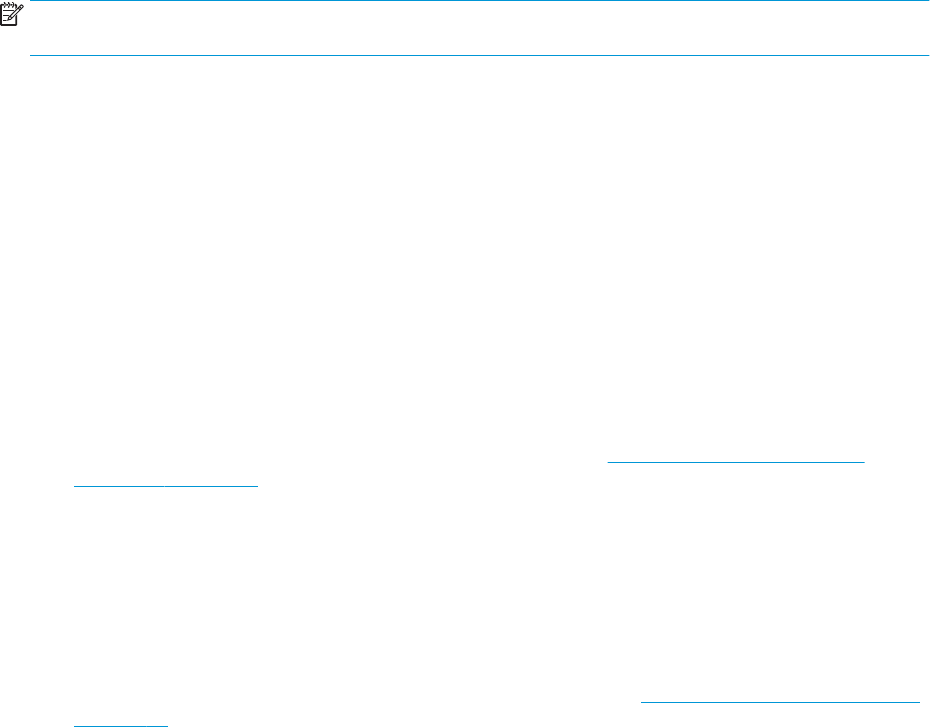
Tyst läge
Tyst läge gör utskriften långsammare för att minska ljudet utan att påverka utskriftskvaliteten. Tyst läge
fungerar endast för utskrift med Normal utskriftskvalitet på vanligt papper. Minska utskriftsljudet genom att
aktivera Tyst läge. Om du vill skriva ut med normal hastighet stänger du av Tyst läge. Tyst läge är avstängt
som standard.
OBS! Om du skriver ut på vanligt papper i Tyst läge med utskriftskvaliteten Utkast eller Bästa, eller om du
skriver ut foton eller kuvert, fungerar skrivaren på samma sätt som när Tyst läge är inaktivt.
Du kan skapa ett schema genom att välja när skrivaren ska skriva ut i Tyst läge. Du kan till exempel
schemalägga att skrivaren ska köra i tyst läge mellan kl. 22 och 08 varje dag. Tyst läge är avstängt som
standard.
Aktivera eller stänga av Tyst läge
Så här aktiverar eller inaktiverar du Tyst läge på skrivarens kontrollpanel
1. På startskärmen trycker du på Installation .
2. Tryck på Inställningar och tryck sedan på Tyst läge.
3. Tryck på På eller Av intill Tyst läge.
Så här aktiverar eller inaktiverar du Tyst läge via skrivarprogramvaran (Windows)
1. Öppna HPs skrivarprogramvara. Mer information nns i avsnittet Öppna HPs skrivarprogramvara
(Windows) på sidan 16.
2. Klicka på iken Tyst läge.
3. Klicka på På eller Av.
4. Klicka på Spara inställningar.
Så här aktiverar du tyst läge via den inbäddade webbservern (EWS)
1. Öppna den inbäddade webbservern. Mer information nns i avsnittet Öppna den inbyggda webbservern
på sidan 94.
2. Klicka på iken Inställningar.
3. I avsnitt Inställningar väljer du Tyst läge och sedan På eller Av.
4. Klicka på Verkställ.
Skapa ett schema för Tyst läge
Skapa ett schema för Tyst läge från skrivarens kontrollpanel
1. På startskärmen trycker du på Installation .
2. Tryck på Inställningar och tryck sedan på Tyst läge.
3. Tryck på Av intill Tyst läge för att aktivera den och bekräfta sedan genom att tryck på OK.
4. Tryck på Av intill Schema och ändra sedan starttid och sluttid för schemat.
18 Kapitel 2 Komma igång SVWW










